
In questo tutorial, ti mostreremo come installare LEMP su Ubuntu 17.10 Artful Aardvark. Per chi non lo sapesse, Per chi non lo sapesse, UN LEMP stack software è un gruppo di software open source che viene tipicamente installato insieme per consentire a un server di ospitare siti Web dinamici e app Web. Questo termine è in realtà un acronimo che rappresenta il sistema operativo Linux, con il server web Nginx (che sostituisce il componente Apache di uno stack LAMP). I dati del sito vengono archiviati in un database MySQL (utilizzando MariaDB) e il contenuto dinamico viene elaborato da PHP.
Questo articolo presuppone che tu abbia almeno una conoscenza di base di Linux, sappia come usare la shell e, soprattutto, che ospiti il tuo sito sul tuo VPS. L'installazione è abbastanza semplice e presuppone che tu sono in esecuzione nell'account root, in caso contrario potrebbe essere necessario aggiungere 'sudo ' ai comandi per ottenere i privilegi di root. Ti mostrerò l'installazione passo passo di LEMP Stack su un server Ubuntu Ubuntu 17.10 Artful Aardvark.
Installa LEMP su Ubuntu 17.10 Artful Aardvark
Passaggio 1. Innanzitutto, assicurati che tutti i pacchetti di sistema siano aggiornati eseguendo il seguente apt-get comandi nel terminale.
sudo apt-get update sudo apt-get upgrade
Passaggio 2. Installazione di Nginx su Ubuntu 17.10.
Installa Nginx con apt-get, che è il gestore di pacchetti predefinito per Ubuntu:
sudo apt-get install nginx
Avvia il servizio Nginx usando il seguente comando:
sudo systemctl start nginx
Puoi verificare che Nginx sia davvero in esecuzione aprendo il tuo browser web preferito e inserendo l'URL http://indirizzo-del-tuo-server, se è installato, vedrai questo:
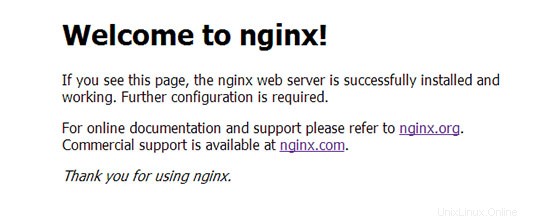
Passaggio 3 Configura il server web Nginx.
Per fare in modo che Nginx funzioni correttamente con PHP, dobbiamo apportare modifiche al file di configurazione di Nginx. In questa guida utilizzeremo un semplice file di configurazione di Nginx:
sudo nano /etc/nginx/sites-available/default
Copia quanto segue nel tuo editor di testo:
server {
listen 80;
server_name your_domain_name.com;
root /usr/share/nginx/html;
index index.php index.html;
location / {
try_files $uri $uri/ =404;
}
error_page 404 /404.html;
error_page 500 502 503 504 /50x.html;
location = /50x.html {
root /var/www/html;
}
location ~ \.php$ {
try_files $uri =404;
fastcgi_pass unix:/var/run/php5-fpm.sock;
fastcgi_index index.php;
fastcgi_param SCRIPT_FILENAME $document_root$fastcgi_script_name;
include fastcgi_params;
}
} Una volta terminata la modifica del file, riavvia Nginx con:
sudo nginx -t sudo systemctl restart nginx
Passaggio 4. Installazione di MySQL su Ubuntu 17.10.
Per installare MySQL in Ubuntu 17.10 esegui il seguente comando:
sudo apt-get install mysql-server php7.0-mysql
Una volta completato, puoi verificare che MySQL sia installato eseguendo il comando seguente:
systemctl status mysql
Per impostazione predefinita, MySQL non è protetto. Puoi proteggere MySQL utilizzando mysql_secure_installation sceneggiatura. dovresti leggere attentamente e sotto ogni passaggio che imposterà una password di root, rimuoverà gli utenti anonimi, non consentirà l'accesso root remoto e rimuoverà il database di test e l'accesso per proteggere MySQL:
mysql_secure_installation
Configuralo in questo modo:
- Set root password? [Y/n] y - Remove anonymous users? [Y/n] y - Disallow root login remotely? [Y/n] y - Remove test database and access to it? [Y/n] y - Reload privilege tables now? [Y/n] y
Per accedere a MySQL, usa il comando seguente (nota che è lo stesso comando che useresti per accedere a un database MySQL):
mysql -u root -p
Passaggio 5. Installazione e configurazione di PHP su Ubuntu 17.10
Installa PHP su Ubuntu 17.10 con il seguente comando per iniziare l'installazione:
sudo apt-get install php php-fpm php7.0-mysql
Una volta terminata l'installazione, modifica il file php.ini del server e cambia il cgi.fix_pathinfo valore del parametro su 0 . Per impostazione predefinita, verrà commentato con un punto e virgola e il valore impostato su 1 che praticamente garantisce che PHP tenterà di eseguire il file più vicino disponibile quando non è possibile trovare un file PHP richiesto. Questa è una cattiva pratica di sicurezza, quindi cambiamola. Esegui il comando seguente:
nano /etc/php/7.0/fpm/php.ini
Ora trova il cgi.fix_pathinfo riga, decommentalo e imposta il valore su 0 . Salva e chiudi il file.
Il tuo server dovrebbe riavviare Nginx automaticamente dopo l'installazione di MySQL e PHP. In caso contrario, esegui questo comando:
sudo systemctl restart nginx
Per testare PHP, crea un file di prova chiamato info.php con il contenuto seguente. Salva il file, quindi cercalo per vedere se PHP funziona:
nano /usr/share/nginx/html/info.php
Copia quanto segue nel tuo editor di testo:
<?php phpinfo(); ?>
Prova ad accedervi all'indirizzo http://your_server_ip/info.php. Se la pagina delle informazioni PHP è visualizzata nel tuo browser, tutto sembra a posto e sei pronto per procedere ulteriormente.
Congratulazioni! Hai installato con successo lo stack LEMP. Grazie per aver utilizzato questo tutorial per l'installazione di LAMP (Linux, Nginx, MySQL e PHP) nel sistema di Ubuntu 17.10 Artful Aardvark. Per ulteriore aiuto o utile informazioni, ti consigliamo di controllare i siti Web ufficiali di Nginx, MySQL e PHP.